
Il s'agit d'un tableau créé temporairement, comme le montre l'image :
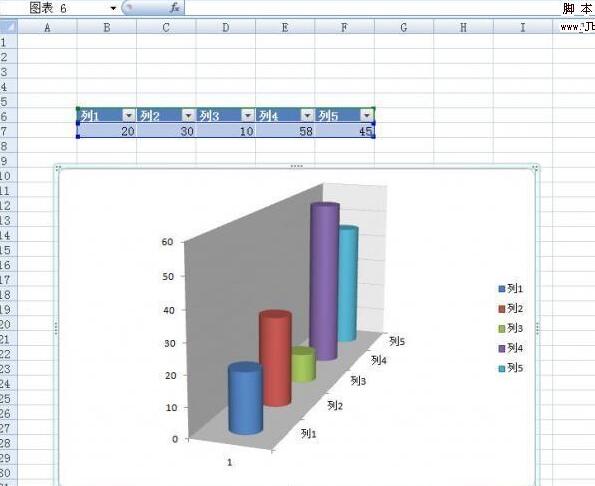
Maintenant, je souhaite copier ce graphique dans la page Word et m'assurer que l'apparence ne change pas. L'opération spécifique est la suivante :
Lors de la sélection du. objet à copier, cliquez sur le bouton [Coller] dans l'onglet [Accueil] et sélectionnez la commande [Formater comme image - Copier comme image] dans le menu déroulant.
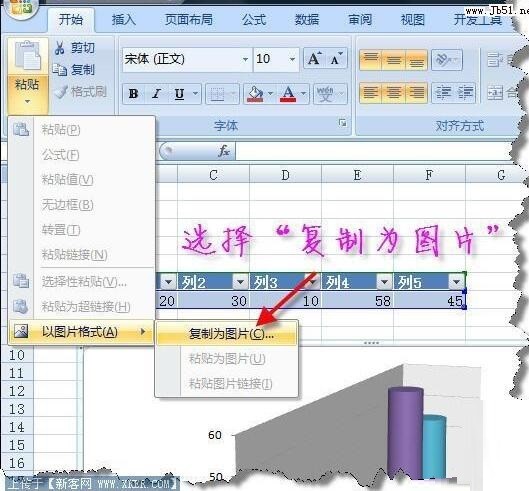
Définissez l'apparence et le format dans la boîte de dialogue [Copier l'image] qui apparaît
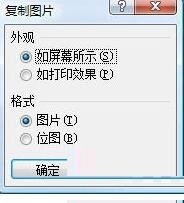
Par exemple, définissez l'apparence sur [Comme indiqué à l'écran], définissez le format sur [Image], sélectionnez le. bouton radio correspondant, puis cliquez sur Cliquez sur le bouton [OK].
De cette façon, vous pouvez copier le tableau ou l'image dans Excel au format image, et l'apparence ne changera pas partout où vous le collez. Sélectionnez simplement Coller dans d'autres applications, par exemple en cliquant avec le bouton droit et en sélectionnant [Coller] dans WORD. On voit que le graphique Excel copié a été collé dans WORD sous forme d'image.
Ce qui précède est le contenu détaillé de. pour plus d'informations, suivez d'autres articles connexes sur le site Web de PHP en chinois!
 Analyse comparative entre la version familiale Win10 et la version professionnelle
Analyse comparative entre la version familiale Win10 et la version professionnelle
 Que signifient les caractères pleine chasse ?
Que signifient les caractères pleine chasse ?
 Utilisation de la commande zip de compression Linux
Utilisation de la commande zip de compression Linux
 Comment lire une colonne dans Excel en python
Comment lire une colonne dans Excel en python
 Nettoyer les fichiers indésirables dans Win10
Nettoyer les fichiers indésirables dans Win10
 Avantages et inconvénients du framework Flutter
Avantages et inconvénients du framework Flutter
 Comment utiliser la fonction mid
Comment utiliser la fonction mid
 Comment restaurer le navigateur IE pour accéder automatiquement à EDGE
Comment restaurer le navigateur IE pour accéder automatiquement à EDGE